
Začetni zaslon
Začetni zaslon telefona je enak namizju na računalniku. Je posrednik do glavnih
funkcij v vašem telefonu. Svoj Začetni zaslon lahko prilagodite z gradniki, bližnjicami,
mapami, temami, ozadji in drugimi elementi.
Začetni zaslon se razteza preko običajne širine zaslona, zato morate za ogled vsebine
vseh štirih razširitev zaslona podrsati levo ali desno.
prikazuje, na katerem delu
zaslona Začetni zaslon se nahajate.
17
To je internetna različica te publikacije. © Tiskajte samo za zasebno uporabo.
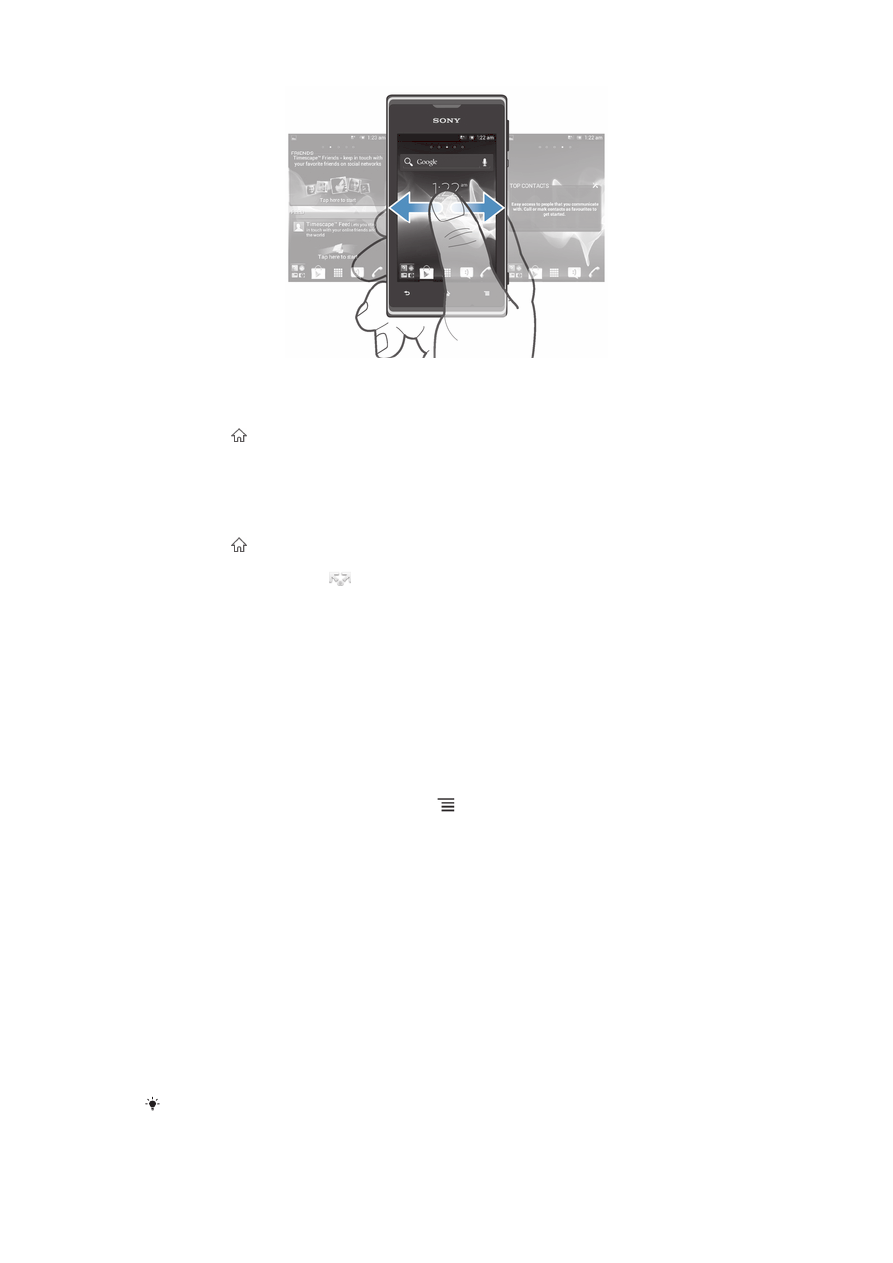
Elementi v spodnji vrstici zaslona so vedno na voljo za hiter dostop.
Pomik na začetni zaslon
•
Pritisnite .
Brskanje po začetnem zaslonu
•
Podrsajte desno ali levo.
Souporaba elementa z začetnega zaslona
1
Pritisnite in odprite Začetni zaslon.
2
Dotaknite se elementa in ga pridržite, dokler se ne poveča in telefon zavibrira,
nato pa ga povlecite na
.
3
Po potrebi izberite možnost in jo potrdite. Zdaj lahko souporabljate želene
programe in gradnike s prijatelji, tako da jih ti lahko prenesejo in uporabljajo.
Gradniki
Gradniki so majhni programi, ki jih lahko uporabljate neposredno na Začetni zaslon.
Gradnik predvajalnika glasbe vam na primer omogoča neposreden začetek
predvajanja glasbe.
Nekaterim gradnikom lahko spreminjate velikost; če želite prikazati več vsebine, jih
razširite, če pa želite, da ima Začetni zaslon več prostora, pa jih pomanjšajte.
Dodajanje gradnika na začetni zaslon
1
Ko imate odprt Začetni zaslon, pritisnite .
2
Tapnite Dodaj > Gradniki.
3
Tapnite gradnik.
Spreminjanje velikosti gradnika
1
Dotaknite se gradnika in ga zadržite, dokler se ne poveča in telefon ne
zavibrira, nato gradnik lahko spustite. Če lahko spremenite velikost gradnika, na
primer gradnika za koledar, se prikaže označen okvir in pike za spreminjanje
velikosti.
2
Povlecite pike navzven ali navznoter, odvisno od tega, ali želite gradnik razširiti
oz. skrčiti.
3
Če želite potrditi novo velikost gradnika, tapnite poljuben prostor na Začetni
zaslon.
Pregled vseh gradnikov na začetnem zaslonu
•
Uščipnite katero koli območje zaslona Začetni zaslon. Vsi gradniki iz različnih
delov zaslona Začetni zaslon so sedaj prikazani v enem pregledu.
Če vse gradnike za Začetni zaslon združite v en pregled, tapnite kateri koli gradnik in se
pomaknite na tisti del zaslona Začetni zaslon, ki vsebuje izbrani gradnik.
18
To je internetna različica te publikacije. © Tiskajte samo za zasebno uporabo.
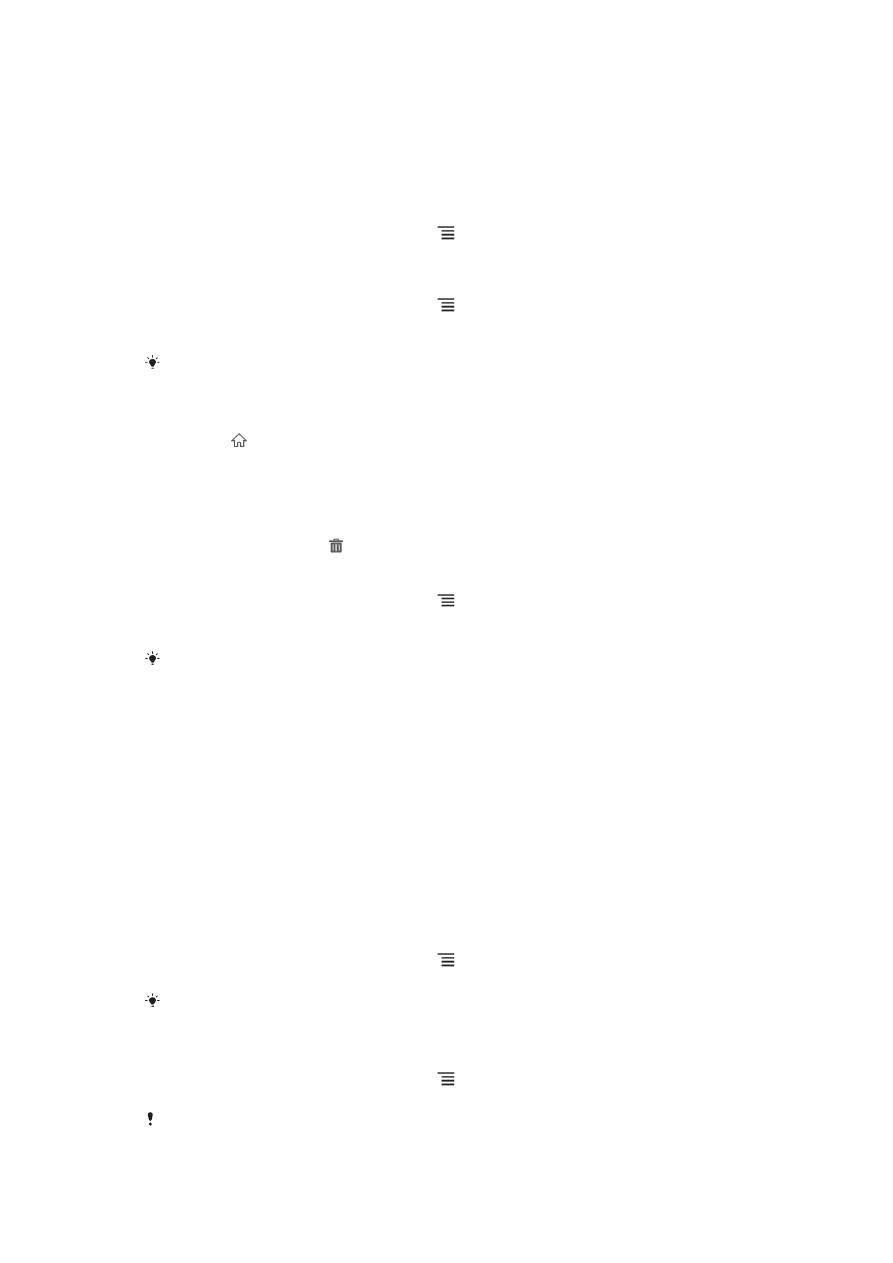
Prerazporejanje začetnega zaslona
Prilagodite videz začetnega zaslona in spremenite funkcije, do katerih lahko z njega
dostopate. Spremenite ozadje zaslona, premaknite elemente naokoli, ustvarite mape
in dodajte bližnjice do stikov.
Odpiranje menija z možnostmi začetnega zaslona
Meni z možnostmi za Začetni zaslon lahko odprete na dva načina:
•
Ko imate odprt Začetni zaslon, pritisnite .
•
Tapnite in pridržite kateri koli del zaslona Začetni zaslon.
Dodajanje bližnjice na začetni zaslon
1
Ko imate odprt Začetni zaslon, pritisnite .
2
Tapnite Dodaj > Bližnjice.
3
Poiščite in izberite bližnjico.
Bližnjice do programov lahko dodajate neposredno z zaslona s programi, in sicer tako, da se
programa dotaknete in ga pridržite.
Premikanje elementa na začetnem zaslonu
1
Pritisnite in odprite Začetni zaslon.
2
Dotaknite se elementa in ga pridržite, dokler se ne poveča in telefon zavibrira,
nato pa ga povlecite na nov položaj.
Brisanje elementa z začetnega zaslona
•
Dotaknite se elementa in ga pridržite, dokler se ne poveča in telefon zavibrira,
nato pa ga povlecite na .
Dodajanje mape na začetni zaslon
1
Ko imate odprt Začetni zaslon, pritisnite .
2
Tapnite Dodaj > Mapa.
3
Vnesite ime datoteke in tapnite Dokončano.
Če želite mapo ustvariti samodejno, element povlecite in spustite na drug element na
začetnem zaslonu.
Dodajanje elementov v mapo
•
Dotaknite se elementa in ga pridržite, dokler se ne poveča in telefon zavibrira,
nato pa ga povlecite v mapo.
Preimenovanje mape
1
Če želite odpreti mapo, jo tapnite.
2
Če želite prikazati polje Ime mape, se dotaknite naslovne vrstice mape.
3
Vnesite novo ime mape in tapnite Dokončano.
Spreminjanje ozadja začetnega zaslona
Začetni zaslon z ozadjem in različnimi temami prilagodite svojemu slogu.
Spreminjanje ozadja začetnega zaslona
1
Ko imate odprt Začetni zaslon, pritisnite .
2
Tapnite Ozadje, nato pa izberite ozadje.
Uporabite lahko fotografijo, ki ste jo posneli, ali animacijo. Obiščite Google Play™ ali druge
vire in prenesite na primer »živa« ozadja, ki se spreminjajo glede na čas dneva.
Nastavljanje teme
1
Ko imate odprt Začetni zaslon, pritisnite .
2
Tapnite Tema, nato pa izberite temo.
Ko spremenite temo, se ozadje spremeni tudi v nekaterih programih.
19
To je internetna različica te publikacije. © Tiskajte samo za zasebno uporabo.